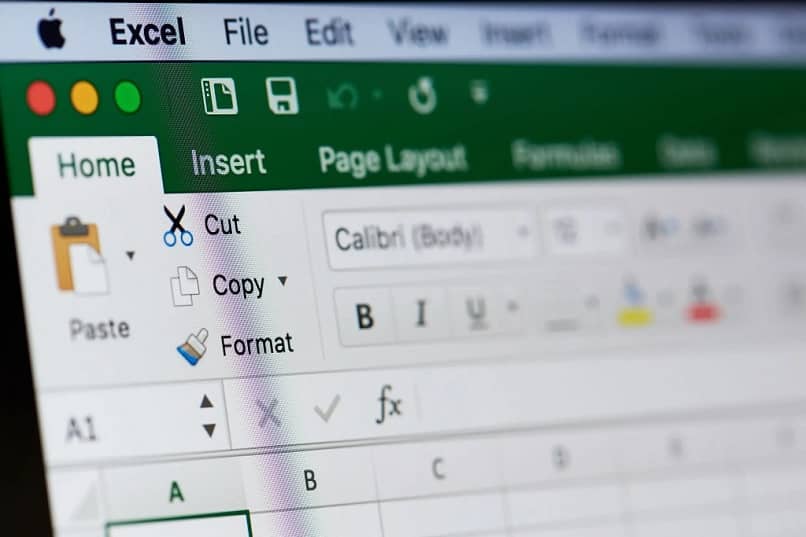
O Excel é um programa completo com infinitas funcionalidades que dificilmente pode ser aproveitado, uma delas é a possibilidade de cópia de uma folha para outro livro do mesmo.
A tarefa de copiar as informações que salvamos em uma folha do arquivo para outro local é simplificada sem perder o formato.
Na verdade, é muito simples e, depois de aprender a usá-lo, os usuários costumam se perguntar por que não o aprenderam antes.
É especialmente útil ao fazer uma planilha do Excel para calcular os preços de aluguel. Também com o fato de adicionar células de planilhas diferentes no Excel,
Simplificar e otimizar o trabalho não é impossível, por isso trazemos esse pequeno guia rápido e fácil para começar a copiar uma planilha para outra pasta de trabalho no Excel.
Etapas para copiar uma planilha para outra pasta de trabalho do Excel
É muito simples, você só precisa ter as informações que deseja duplicar prontas e com o formato desejado.
Agora, se os dados forem necessários em um novo arquivo ou livro, tanto o contêiner quanto o receptor deve estar aberto. Localizado na folha a ser reproduzida, o cursor é trazido para a parte inferior onde o painel da folha está localizado.
Em seguida, clique com o botão direito na planilha em questão e selecione a quarta opção, chamada “Mover ou copiar”. Isso irá gerar uma nova janela.
Este último possui duas seções, na primeira, é determinado em qual livro os dados serão colocados (no mesmo, em outro aberto ou em um novo).
E na segunda, em qual folha específica ele será colocado. Se for uma página do próprio arquivo emissor, dá a opção de escolher entre as diferentes que possui, bem como em outro setor da mesma folha.
Este menu também pode ser acessado no painel superior, na seção “ComeçarSeção “,” Células “, clicando em” Formatar “e escolhendo”Mover ou copiar”.
O melhor dessa forma de passar, copiar ou mover a informação é que, por se tratar da aplicação desktop, os formatos dos dados serão preservados, para que não tenham que ser aplicados novamente no destino final.
Copie uma planilha para outra pasta de trabalho do Excel da web
Neste caso, o Excel web não tem a opção de copiar ou mover diretamente com o botão direito. Para obter o que deseja, você deve copiar os dados de uma planilha para outra.
Usar o Microsoft Office gratuitamente online, ou especificamente o Excel, é bastante simples. Em pouco tempo e sem problemas, adaptar-se não custa nada, só vontade de aprender.
O método é manual, mas sabê-lo é tão importante quanto saber fazer a partir do aplicativo de desktop. As etapas a seguir consistem em:
- Selecione todos os dados da planilha que você deseja mover. A maneira mais rápida e fácil de fazer isso é usando o teclado. Para o qual, os comandos “CTRL + barra de espaço”E então pressione“Shift + barra de espaço”.
- Para continuar, o próximo passo é copiar os dados da planilha que foi selecionada no ponto anterior. Para isso você pode usar “CTRL + C“
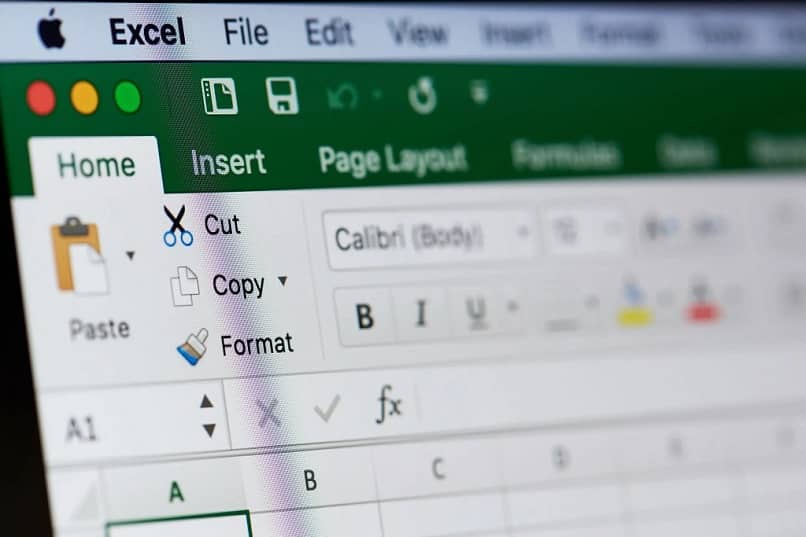
- Agora, abra o livro no qual deseja colar o dadose clique no sinal “+”Na parte inferior (a barra de status) para adicionar uma nova folha em branco.
- Por fim, posicione o cursor na primeira célula, para clicar nela e colar a informação.
Para isso, recomenda-se utilizar as teclas “CTRL + V“, Comando que irá colar os dados do prancheta para a planilha.
É importante ter em mente que, se o processo for realizado a partir do Excel Para a web, ao copiar uma planilha para outra pasta de trabalho, o formato condicional que foi aplicado nas células da pasta de trabalho de origem.